L'iPhone X n'a pas de bouton d'accueil. Nous le savons déjà, mais qu'est-ce que cela signifie lorsque vous utilisez réellement le téléphone? Le bouton d'accueil est le bouton le plus important de l'iPhone. Il le réveille, vous amène à l'écran d'accueil, active Apple Pay, appelle Siri, prend une capture d'écran et vous aide à forcer le téléphone à se réinitialiser si tout se passe mal. Et ce n'est que le début. L'iPhone X remplace le bouton d'accueil par une combinaison de gestes, et en utilisant d'autres boutons. Certains d'entre eux peuvent déjà être utilisés. D'autres prennent des gestes existants et les déplacent. Jetons un coup d'œil à tous les nouveaux gestes sur l'iPhone X.
Réveillez votre iPhone X
Il y a trois façons de réveillez votre iPhone X. Vous pouvez le relever et l'écran se réveillera, comme vous pouvez le faire sur les iPhones précédents. Vous pouvez également toucher l'écran ou appuyer sur le bouton veille/réveil sur le côté. Si vous venez d'un iPhone 6s ou ultérieur, vous connaissez déjà
Élever pour se réveiller. La torsion avec l'iPhone X est que Face ID déverrouillera également votre iPhone - auparavant, vous deviez utiliser Touch ID pour passer l'écran de verrouillage.Raise to Wake, alors, est probablement le meilleur moyen de déverrouiller l'iPhone X - il vous suffit de le prendre et de l'utiliser.
Revenir à l'écran d'accueil
C'est le grand. Sur tous les iPhones précédents, appuyez sur le bouton d'accueil pour revenir à l'écran d'accueil. Cet appareil de navigation rend l'iPhone accessible à tous. Même si les choses deviennent très confuses pour un nouvel utilisateur, il lui suffit d'appuyer sur le gros bouton et il revient en terrain connu.
Sur iPhone X, vous faites glisser votre doigt vers le haut depuis le bas de l'écran pour rentrer à la maison. C'est le geste utilisé par d'autres iPhones pour ouvrir le Control Center, et sur l'iPad pour atteindre le Dock et le Control Center. Ce n'est pas aussi intuitif qu'un véritable clic sur des boutons matériels, mais là encore, l'iPhone n'a pas eu de "vrai" bouton d'accueil depuis l'iPhone 7.
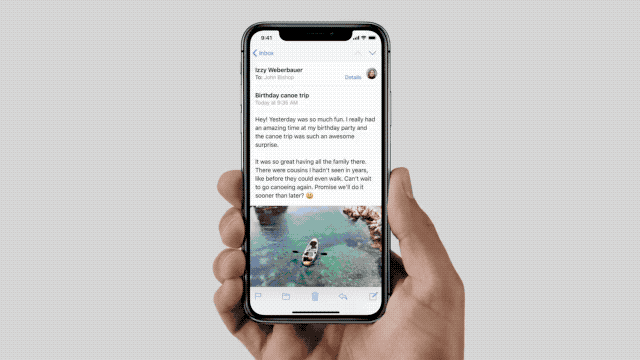
Photo: pomme
Centre de contrôle et centre de notifications
Avec son geste volé par le bouton home, comment ouvrir Control Center sur iPhone X? Facile. Il vous suffit de glisser vers le bas depuis le côté droit de l'encoche en haut de l'écran. Les deux petites « oreilles » produites par l'encoche sont désormais des points de départ gestuels. Glisser vers le bas depuis l'oreille droite fait apparaître le Centre de contrôle et l'oreille gauche abaisse le Centre de notifications.
Gestes du sélecteur/curseur d'applications
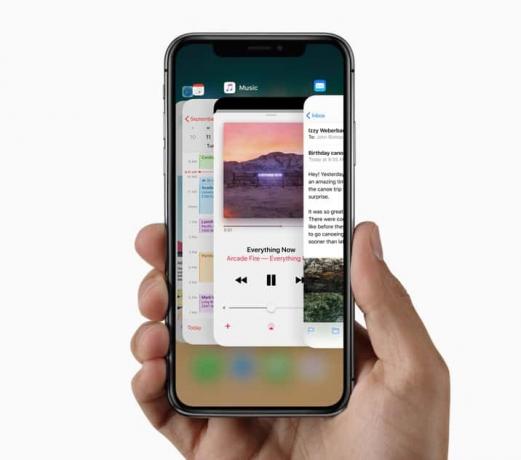
Photo: pomme
Il faut un peu de finesse pour ouvrir la vue multitâche de l'iPhone X, c'est-à-dire la vue où les applications récemment utilisées sont empilées comme des cartes, et vous pouvez balayer pour basculer entre. Sur les iPhones précédents, un double appui sur le bouton d'accueil afficherait cette vue. Sur iPhone X, vous devez balayer vers le haut depuis le bas de l'écran, puis faire une pause. Ainsi, le geste est lié au geste du bouton d'accueil, tout comme l'ancien comportement utilise un appui sur le bouton d'accueil modifié.
Sélecteur d'applications rapide
Il s'agit d'une variante du sélecteur d'applications. Sur les iPhone précédents. vous utiliseriez 3D Touch pour creuser sur le côté gauche de l'écran et tirer l'application actuelle vers la droite, en faisant glisser la dernière application utilisée en place. Sur l'iPhone X, ceci est réalisé en démarrant un balayage depuis le bas de l'écran, puis en déplaçant votre pouce dans un arc vers la droite. Comme l'ancien geste, cela demandera probablement un peu de pratique, mais deviendra vite un raccourci indispensable.
Mais le moyen le plus simple de changer d'application consiste simplement à balayer le bas de l'écran, à gauche ou à droite, comme s'il y avait une sorte de bande de contrôle. C'est tellement pratique que j'aurais aimé qu'il soit disponible sur d'autres iDevices.
Siri
Avec le bouton d'accueil disparu, Siri est maintenant réveillé en appuyant longuement sur le bouton latéral, alias. le bouton veille/réveil. C'est en fait plus facile à faire si l'iPhone est dans votre main. Et Salut Siri fonctionne aussi comme d'habitude.
Apple Pay
Pour accéder à Apple Pay, vous devez maintenant appuyer deux fois sur le bouton latéral, puis laisser Face ID vous identifier. Ceci est également vrai pour les achats effectués dans l'App Store. Au lieu de vous authentifier en touchant le capteur d'empreintes digitales, vous confirmez votre intention d'achat en appuyant deux fois sur le bouton latéral, puis en laissant Face ID vous vérifier.
Capture d'écran
Auparavant, les captures d'écran étaient prises en appuyant simultanément sur le bouton d'accueil et le bouton latéral. Maintenant, vous appuyez sur le bouton latéral et le bouton d'augmentation du volume pour faire le même truc.
Désactiver temporairement Face ID
Si vous devez désactiver Face ID en cas d'urgence - vous êtes à la frontière américaine, par exemple, ou un agresseur a a demandé votre iPhone, alors vous pouvez désactiver Face ID afin qu'ils ne puissent pas déverrouiller votre iPhone X en vous forçant à regarder ce.
Pour ce faire, saisissez simplement le téléphone dans votre poche et maintenez les mêmes boutons que vous utiliseriez pour prendre une capture d'écran - un bouton de volume et le bouton latéral. Maintenez-les simplement enfoncés un peu plus longtemps et vous devriez obtenir une petite vibration Taptic pour vous faire savoir que Face ID est maintenant désactivé et que votre mot de passe sera requis pour déverrouiller l'iPhone.
Éteindre
Vous pourriez penser que maintenir enfoncé le bouton d'alimentation éteindrait l'iPhone X ou afficherait le Glisser pour éteindre filtrer. Ce n'est pas le cas. Pour éteindre l'iPhone X, maintenez enfoncé le bouton latéral et le bouton d'augmentation du volume. C'est le même combo utilisé pour prendre une capture d'écran et pour désactiver Face ID. C'est ce qui se passe lorsque vous supprimez autant de boutons - les autres doivent faire tout leur travail pour eux.
Arrêt forcé
Si tout se passe mal et que vous devez forcer votre iPhone X à redémarrer, vous devrez appuyer sur des boutons de style Konami :
- Appuyez et relâchez le bouton d'augmentation du volume.
- Appuyez et relâchez le bouton de réduction du volume.
- Appuyez sur le bouton latéral et maintenez-le enfoncé.
Lorsque vous verrez le logo Apple, vous saurez que vous avez raison.
La suppression du bouton d'accueil sur l'iPhone X montre vraiment à quel point il était important pour tous les aspects de l'iPhone, de Touch ID au retour à l'écran d'accueil. Les gens sont peut-être un peu perdus pour commencer - vous a-t-on déjà donné un téléphone Android et vous êtes-vous retrouvé bloqué dès que vous avez découvert qu'il n'avait pas de bouton d'accueil ?
Lorsque je mettrai enfin la main sur un iPhone X, je serai intéressé de voir ce que fait Apple pour aider les nouveaux utilisateurs à découvrir ces nouveaux gestes, voire rien du tout. Il convient de noter qu'il n'y a pas d'instructions de première exécution sur les iPhones actuels vous indiquant comment utiliser le bouton d'accueil.
